LG G4: Jak wykonać miękki i twardy reset
Jeśli smartfon LG G4 nie odpowiada lub zawiesza się, być może trzeba będzie wybrać miękki lub twardy reset. Oto jak to się robi. Miękki reset Jeśli G4 jest
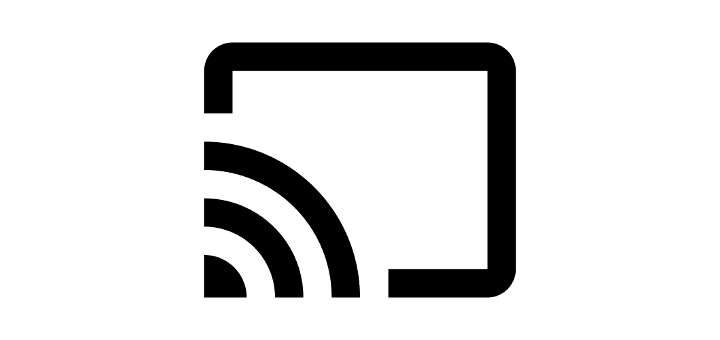
Ciesz się wszystkimi możliwościami smartfona LG G4 na większym ekranie. Dzięki tym opcjom możesz podłączyć telefon LG G4 do telewizora lub projektora.
LG G4 obsługuje przewodowe połączenie z telewizorem za pomocą adaptera HDMI SlimPort i portu micro USB.
jeśli jeszcze go nie masz.
Podłącz a między adapterem SlimPort a portem HDMI telewizora lub projektora.
Podłącz złącze micro USB na adapterze SlimPort do LG G4.
Podłącz kabel zasilający do telefonu do zasilacza i upewnij się, że jest podłączony do gniazdka ściennego.
Twoje urządzenie zostanie odzwierciedlone na wyświetlaczu. Dźwięk również zostanie przekierowany.
Przesyłaj bezprzewodowo swoje urządzenie do dowolnego urządzenia obsługującego Miracast.
Jeśli masz projektor lub telewizor obsługujący Miracast, możesz bezprzewodowo wykonać kopię lustrzaną ekranu LG G4. Jeśli nie masz pewności, czy Twój telewizor lub projektor obsługuje Miracast, spójrz na listę urządzeń MHL .
Jeśli telewizor lub projektor nie obsługuje Miracast, możesz podłączyć urządzenie, takie jak lub do portu HDMI telewizora lub projektora, aby umożliwić obsługę Miracast.
Zapewnienia Miracast TV / adapter i LG G4 są podłączone do tej samej sieci Wi-Fi, a następnie wybierz „ Ustawienia ”> „ Sieci ”> „ Podziel się i połączyć ”> „ Miracast „, a przełącznik « Miracast » na „ Włączone „.
Jeśli nie masz inteligentnego telewizora obsługującego Chromecasta, możesz kupić Chromecasta i podłączyć go do portu HDMI w telewizorze.
Upewnij się, że Chromecast i LG G4 są połączone z tą samą siecią Wi-Fi.
Zainstaluj aplikację Chromecast na LG G4.
Postępuj zgodnie z instrukcjami kreatora, aby skonfigurować urządzenie z telewizorem.
Otwórz aplikację obsługującą Chromecasta, a następnie wybierz przycisk „ Przesyłaj ”  w aplikacji.
w aplikacji.
Jeśli masz serwer multimediów obsługujący DLNA, możesz podłączyć do niego telefon LG G4 i udostępniać mu zdjęcia, filmy i muzykę, wykonując te czynności.
Otwórz „ Ustawienia ” > „ Sieci ” > „ Udostępnij i połącz ” > „ Serwer multimediów ”.
Zaznacz pole „ Udostępnianie treści ”.
Wybierz G4 z listy.
Zaznacz pole „ Zawartość do udostępnienia ”, a następnie wybierz typy multimediów, które chcesz udostępnić. Po zakończeniu wybierz „ OK ”.
Ten post dotyczy modeli LG H811, LG H810.
Historie na Facebooku mogą być bardzo zabawne do tworzenia. Oto jak możesz stworzyć historię na swoim urządzeniu z systemem Android i komputerze.
Dowiedz się, jak wyłączyć irytujące automatyczne odtwarzanie wideo w Google Chrome i Mozilla Firefox za pomocą tego samouczka.
Rozwiąż problem, w którym Samsung Galaxy Tab S8 utknął na czarnym ekranie i nie włącza się.
Przeczytaj teraz, aby dowiedzieć się, jak usunąć muzykę i filmy z tabletów Amazon Fire i Fire HD, aby zwolnić miejsce, uporządkować lub poprawić wydajność.
Poradnik pokazujący dwa rozwiązania, jak na stałe uniemożliwić aplikacjom uruchamianie się przy starcie na urządzeniu z Androidem.
Ten poradnik pokazuje, jak przesyłać wiadomości tekstowe z urządzenia Android za pomocą aplikacji Google Messaging.
Masz Amazon Fire i chcesz zainstalować Google Chrome? Dowiedz się, jak zainstalować Google Chrome za pomocą pliku APK na urządzeniach Kindle.
Jak włączyć lub wyłączyć funkcje sprawdzania pisowni w systemie Android.
Kiedy Samsung zaprezentował nową linię tabletów flagowych, było na co czekać. Galaxy Tab S9 i S9+ przynoszą oczekiwane ulepszenia, a Samsung wprowadził także Galaxy Tab S9 Ultra.
Czy kochasz czytać eBooki na tabletach Amazon Kindle Fire? Dowiedz się, jak dodać notatki i podkreślać tekst w książce na Kindle Fire.







